En esta ocasión vamos a hacer un repaso a CCleaner, la herramienta de Piriform para limpiar nuestro ordenador.
CCleaner es el programa gratuito de limpieza más popular, aunque tiene otras versiones de pago con más funciones que la gratuita. Por supuesto, con estas versiones requeriremos una licencia mientras que en la versión que vamos a utilizar, al ser totalmente gratuita no vamos a tener ningun problema con licencias.
Este programa escanea el disco duro y lo limpia de cosas innecesarias y registros obsoletos, aumentando en algo la capacidad de almacenaje del disco duro y en algo la velocidad del ordenador. Además te da la opción de quitar programas innecesarios entre otras cosas. Pero eso no es todo, también podremos hacer todo esto:
- Limpieza de archivos basura y temporales de internet.
- Limpieza de claves del registro.
- Desinstalador de programas.
- Control de programas que inician con windows.
Vamos a empezar instalando el programa, que podremos descargar desde la página web del desarrollador, o de cualquier otra página.
Nosotros lo vamos a descargar desde la página web original, para ello vamos a acceder a http://www.piriform.com
Esto es la página principal de Piriform. Pulsaremos el botón «For Home». Ahí están las versiones gratuitas de las herramientas, ya que de momento no vamos a requerir más funcionalidades.
Una vez dentro seleccionaremos la herramienta CCleaner, que es la que queremos descargar.
Esa acción nos llevará a la página de descarga, donde podremos elegir entre las distintas versiones que hay.
Como nosotros solo lo vamos a utilizar en casa, elegiremos la version más básica.
Una vez descargado procederemos a la instalación, que es igual de sencilla que en cualquier otro programa.
Cuando acabe de instalarse nos mostrará la pantalla principal, la cual veremos que es bastante sencilla e intuitiva.
Como vemos, la pantalla principal nos muestra únicamente la parte de Limpiador, y si vamos haciendo clic en las otras opciones, la pantalla irá cambiando. Pero vamos a empezar por la primera, por esta.
La función del limpiador es eliminar todos esos archivos basura, como archivos temporales, cookies, cachés, configuraciones, y otras cosas de Windows que lo único que hacen es ocupar espacio. Es lo que vemos en la pestaña Windows.
Pero hay otra pestaña, llamada programas. En ella nos da opción de borrar el mismo tipo de archivos que en Windows pero dedicado a las aplicaciones instaladas.
Para hacer una limpieza solo tendremos que pulsar en analizar. Nos tocará esperar unos minutos, aunque depende mucho de todo lo que haya almacenado en el ordenador. Una vez haya analizado, nos mostrará todo lo que va a eliminar y nos informará de cuanto espacio vamos a ganar. Por su puesto si queremos liberar más espacio podemos limpiar la parte de los programas, pero lo mas aconsejable y que hace más efecto es limpiar la parte Windows.
Ahora vamos a la siguiente opción, la que pone Registro.
En esta opción borraremos configuraciones y datos almacenados en el registro. Nos irá muy bien, ya que al ser una parte muy importante del sistema operativo, CCleaner ayudará a ordenarlo y a eliminar partes del registro de aplicaciones que ya no tenemos instaladas. El resultado será que el ordenador irá un pelín mas rápido. Pero como siempre que hablamos del registro de Windows, mejor tener cuidado con él, ya que podremos fastidiar el sistema operativo más fácilmente de lo que creemos.
De la siguiente opción no hay mucho que hablar, en ella simplemente podemos llevar un control de los programas instalados en nuestro ordenador, renombrarlos e incluso desinstalar los que ya no necesitemos. Pero diréis, y para eso, ¿Porqué no lo desinstalamos directamente desde Windows?
Pues porque desde CCleaner, el gestor de programas es mucho mas rápido que en Windows, pero esa no es la única razon. La razón mas importante por la que debéis desinstalar vuestros programas desde CCleaner, es que a la vez que desinstala, también limpia todas lar carpetas y archivos que van a quedar inservibles por la ausencia del programa desinstalado, por lo que poco a poco, si vamos combinando Limpiezas y desinstalando programas que no utilicemos, tendremos un ordenador más limpio y algo mas rápido.
Por último, solo queda hablar del menú opciones, en el cual no hay nada interesante que contar. Solamente nos encontraremos con información sobre la versión del programa, y pequeñas configuraciones para adaptar CCleaner al sistema o para seleccionar otras fuentes de almacenamiento sobre las que volcar la limpieza, como discos duros externos, pendrives, tarjetas de memoria, etc.
Ya hemos aprendido a usar CCleaner. Como acabáis de ver, es una herramienta muy fácil de utilizar, pero sobre todo es muy efectiva a la hora de ganar espacio. Si tenéis un ordenador con mas de 3 o 4 años y nunca habéis pasado un limpiador, os aconsejo que instaléis CCleaner y hagáis un análisis para comprobar todo el espacio que estáis perdiendo, y si creéis conveniente, eliminarlo.

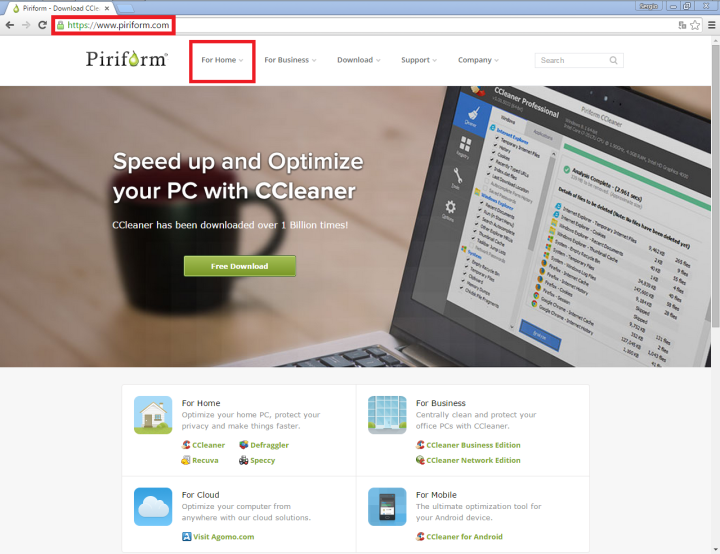
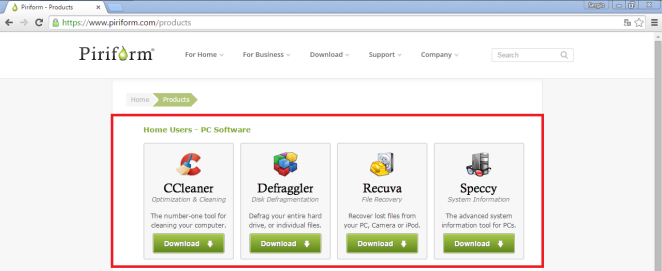
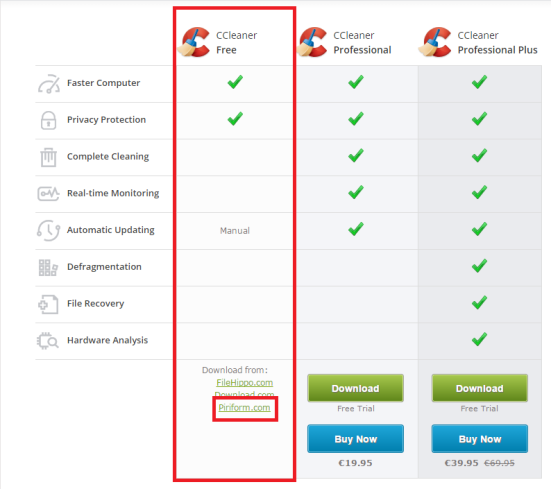
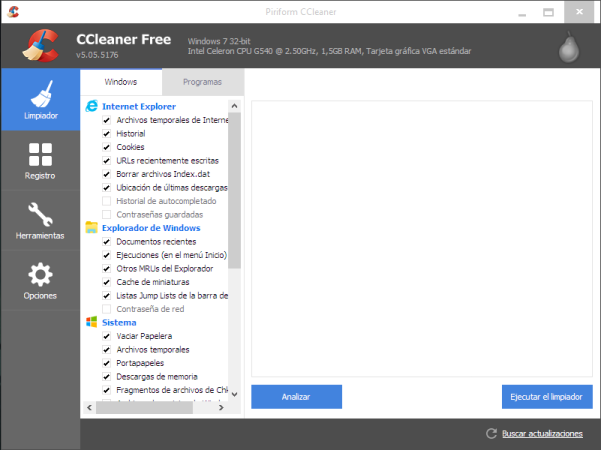

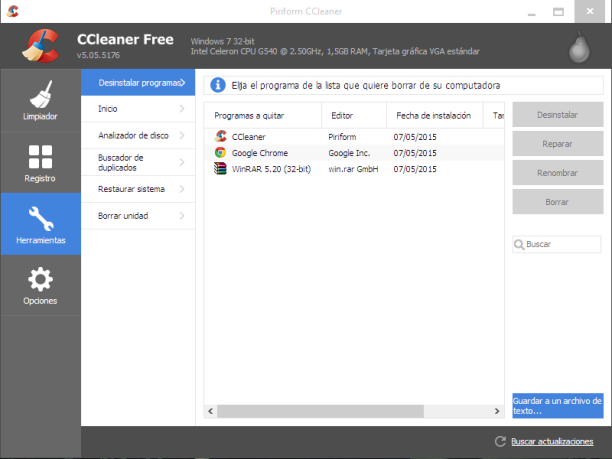
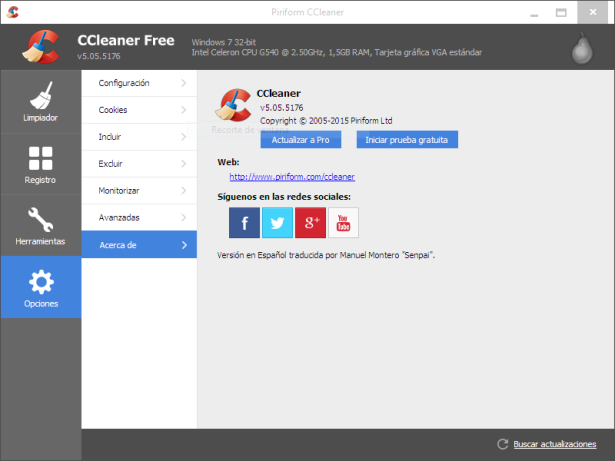
2 comentarios en “CCleaner, un repaso al gratuito limpiador de Windows”